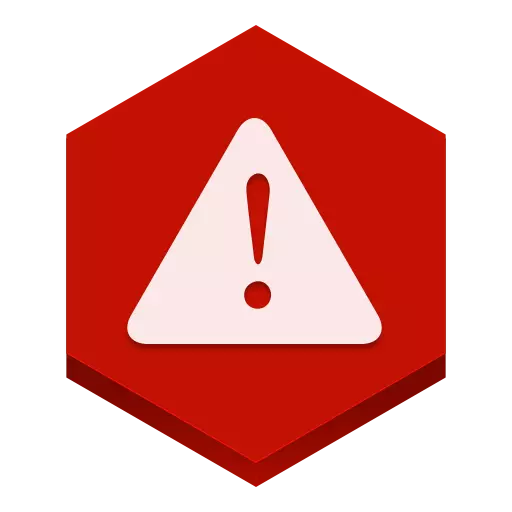
BUCHESTS - Software anu kuat pikeun digawé sareng aplikasi Android. Sanajan popularitasna, éta salah sahiji pamimpin dina mecenghulna rupa-rupa masalah. Salah sahiji ieu mangrupikeun kasalahan: "Gagal ngahubungi server Google" . Pertimbangkeun kumaha anjeun tiasa ngalereskeun masalah ieu.
Unduh Bluestacks
Kumaha carana ngalereskeun kasalahan bawa "gagal ngahubungi server Google"
Pariksa waktos dina komputer
Upami anjeun mendakan kalepatan sapertos kitu, hal anu pertama dilakukeun dina pariksa waktos na dipasang dina komputer. Anjeun tiasa ngalakukeun éta di handapeun layar. Saatos éta, bluestack kedah ditutup sareng logged.
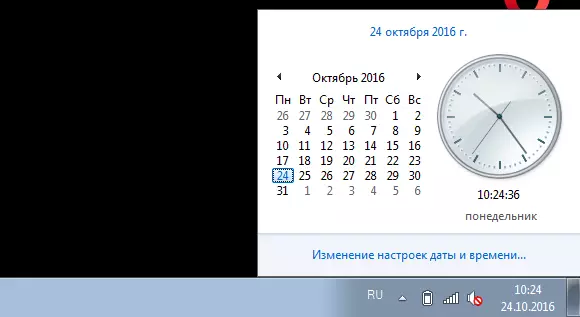
Ku jalan kitu, kusabab tanggal anu henteu leres sareng informasi waktos kasalahan tiasa lumangsung dina seueur program.
Nyetel antipirus
Sateu hartosna harforme sering sering dina komputer, pikeun tujuan kaamanan, tiasa ngablokir sababaraha aplikasi atanapi aksés Internét. Kukituna, urang angkat ka pertahanan anjeun, kuring gaduh kaamanan Smart Smart, sareng tambahkeun bawa, sareng tambahkeun bawa ka daptar pengecualian. Dina antipirus kuring kuring angkat "Setélan-pikeun ngarobih éntitas".
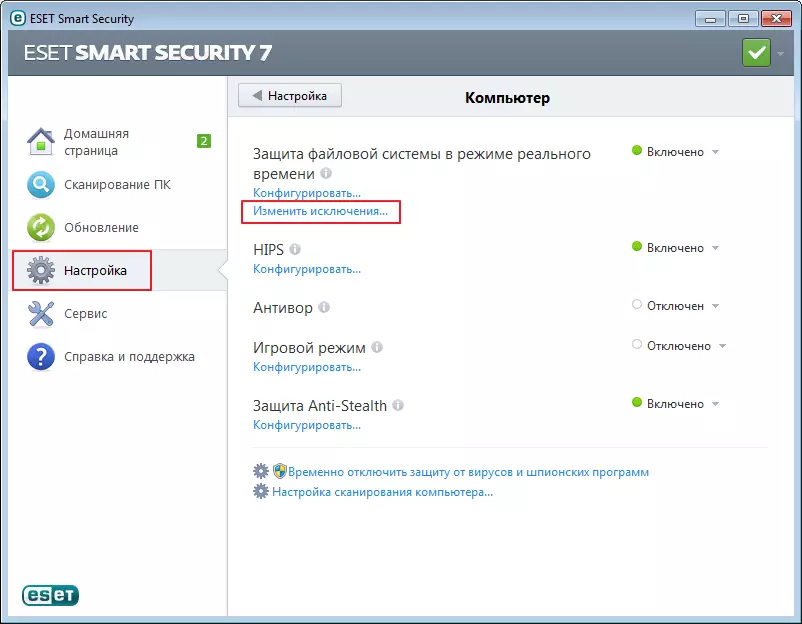
Dina jandéla pilihan, pencét tombol "Tambihkeun" . Ayeuna dina Inccaver Kami milarian program anu pas. Saatos éta, bluestacks balikan deui.
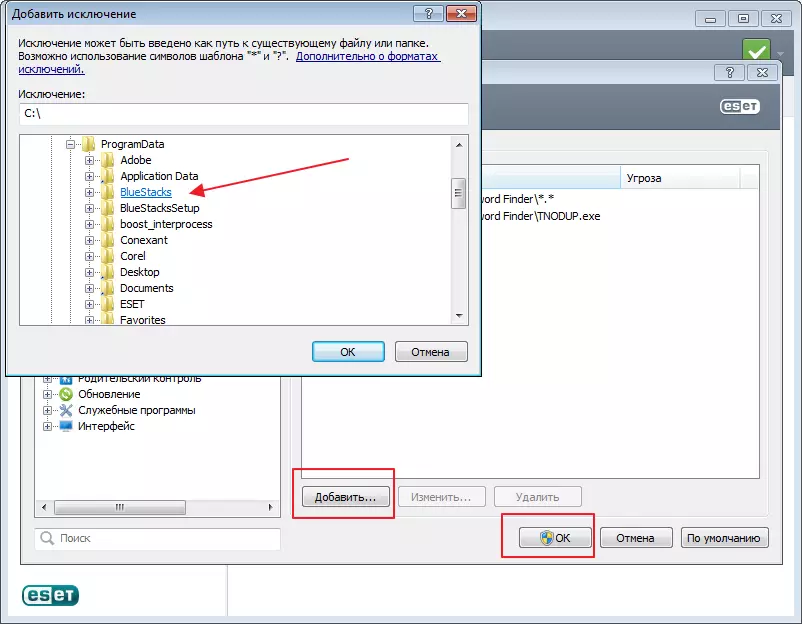
Konpigurasikeun Lokasi
Sakapeung bawa henteu tiasa nyambung kana pelayan google kusabab diaktipkeun. Kalebet tiasa didaptarkeun "Setélan".
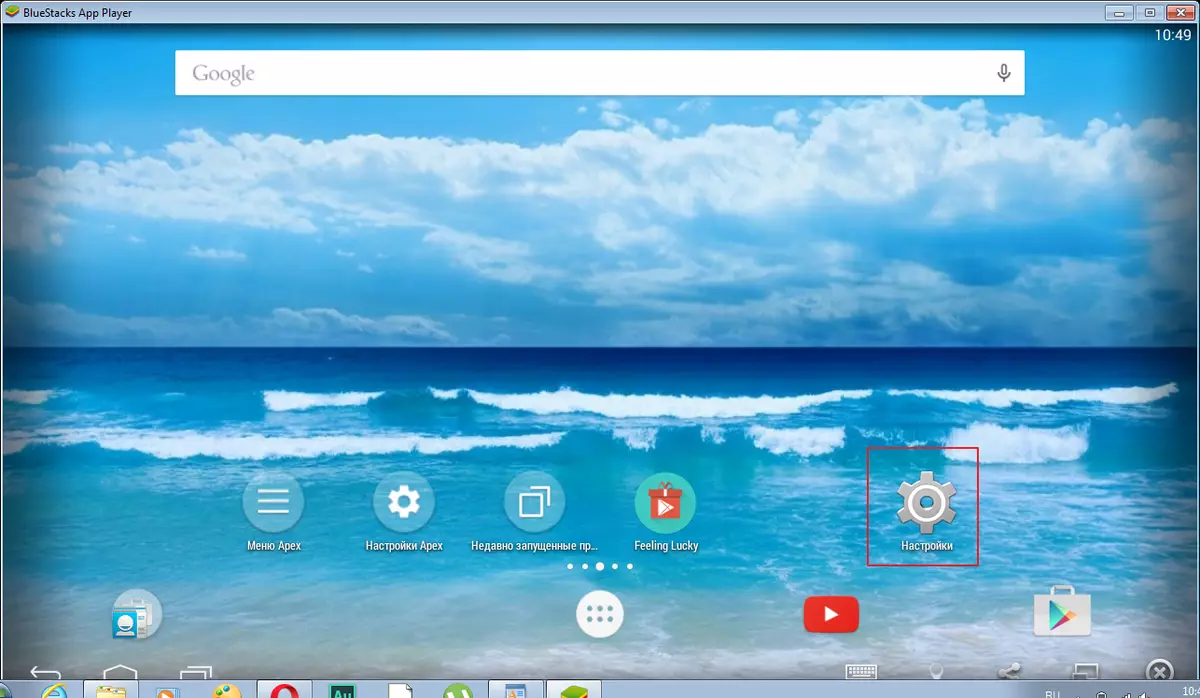
Di dieu kami mendakan bagian "Lokasi".
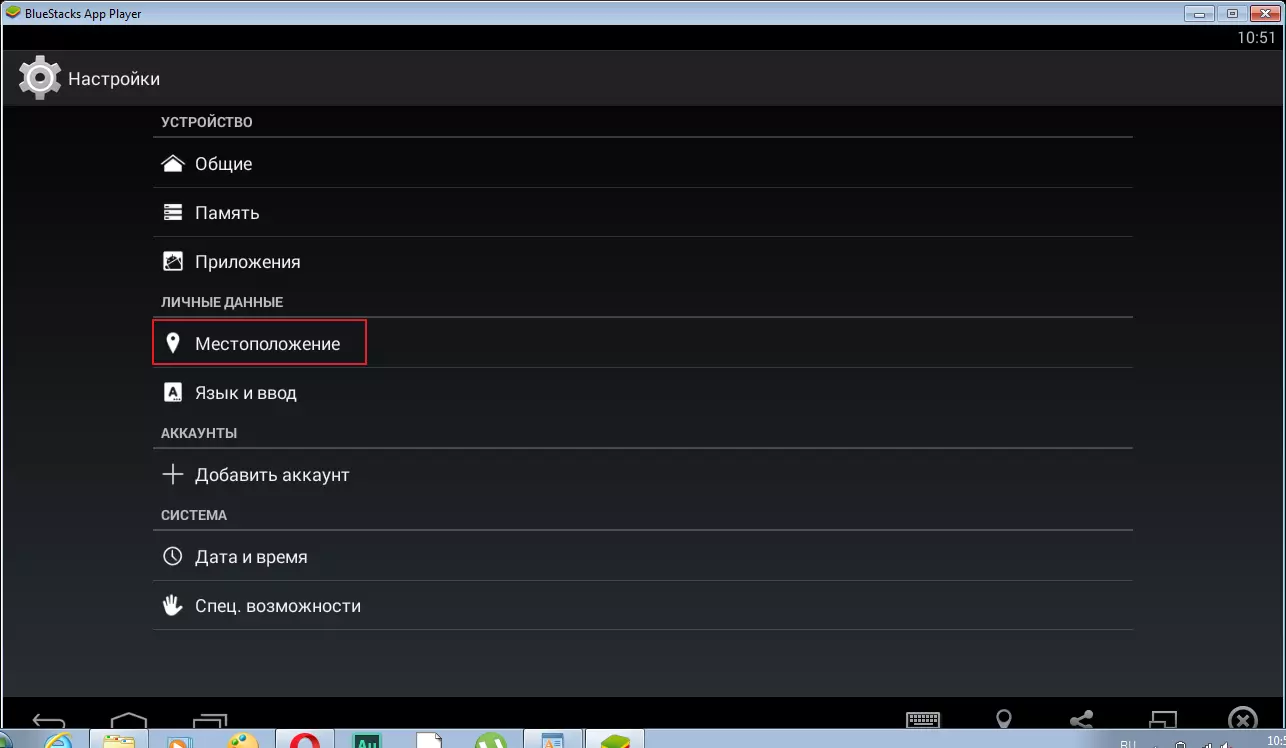
Ayeuna urang kedah ngalebetkeun éta kalayan slaid khusus. Mariksa upami aya kasalahan.
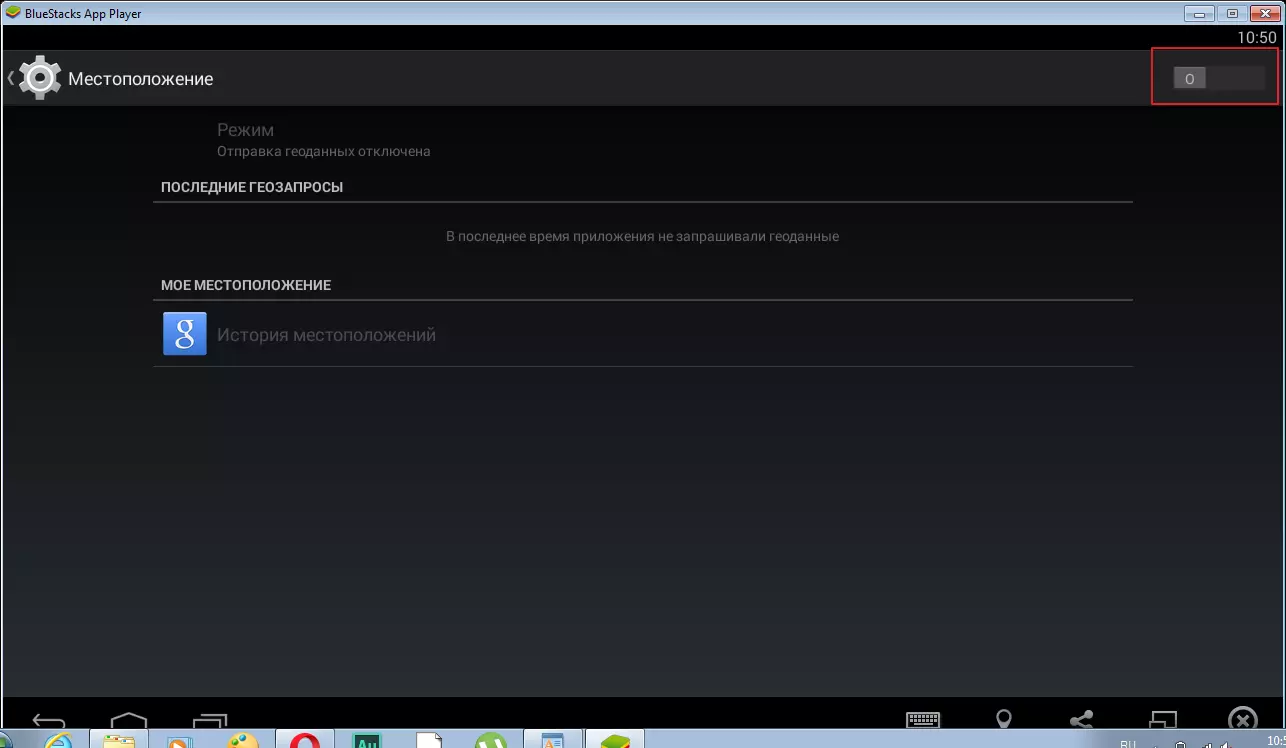
Nyinkronisasi
Masalah anu sanés tiasa kajadian dina henteuna singkronisasi atanapi kasalahanana. Angkat ka B. "Sétingan akun" Pilih aya sareng akun omén. Teras sareng klik ikon khusus "Singkronisasi" . Balikan deui aplikasi.
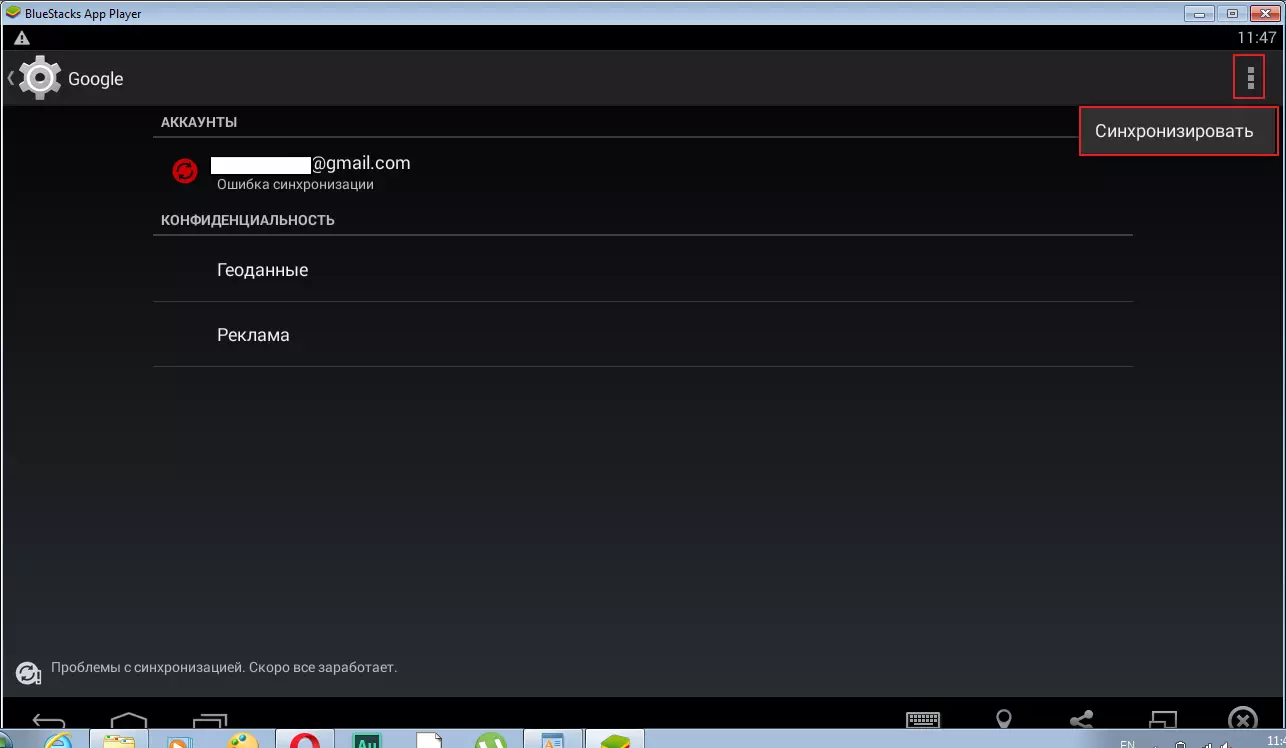
Logging liwat browser
Dina prosés nuliskeun akun anjeun tiasa ningali prasasti ieu: "Teu tiasa log in kana akun".
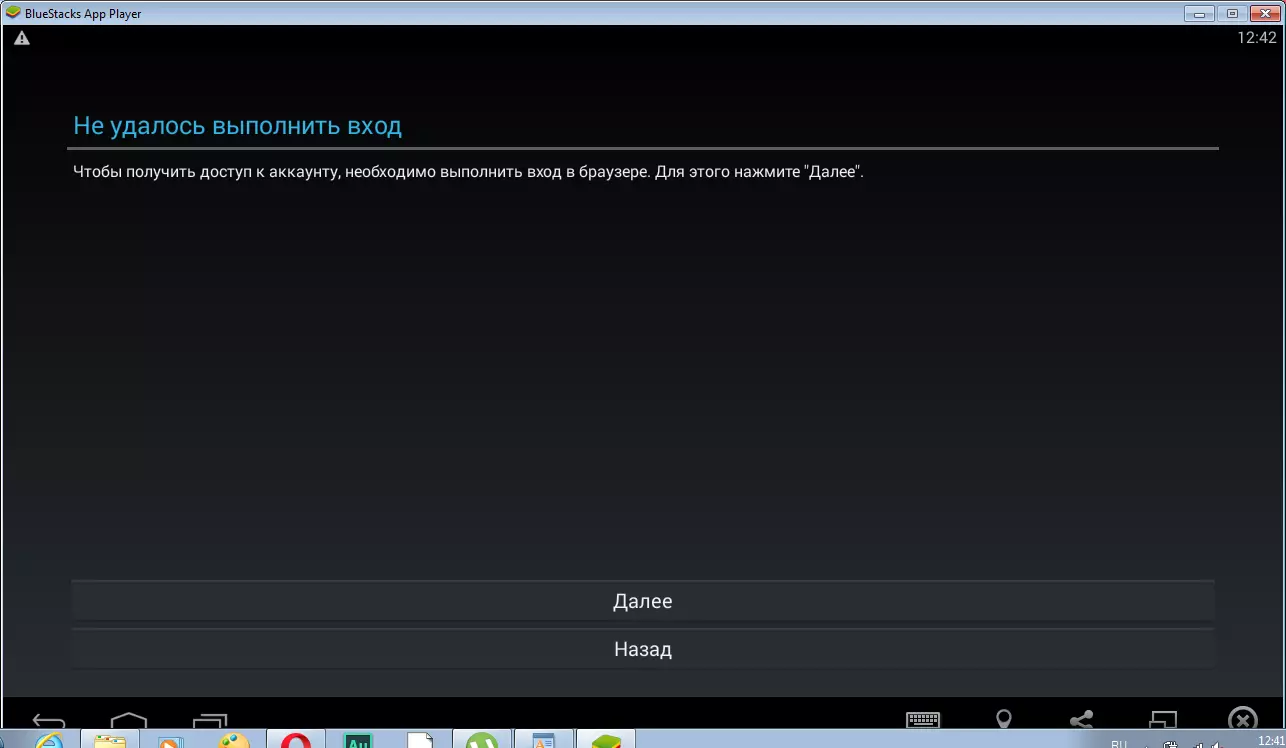
Zhmem. "Salajengna".
Pikeun ngajawab masalah Google login, anjeun kedah mulangkeun sandi. Méré browser, jandela anu khusus bakal ditampilkeun pikeun mastikeun data. Di dieu anjeun kedah asupkeun nomer telepon, kéngingkeun SMS teras lebetkeun kana widang khusus. Saatos éntri anu suksés kana rekening, tutupkeun bagéan sareng balik deui. Dina kalolobaan kasus, masalah ngaleungit.
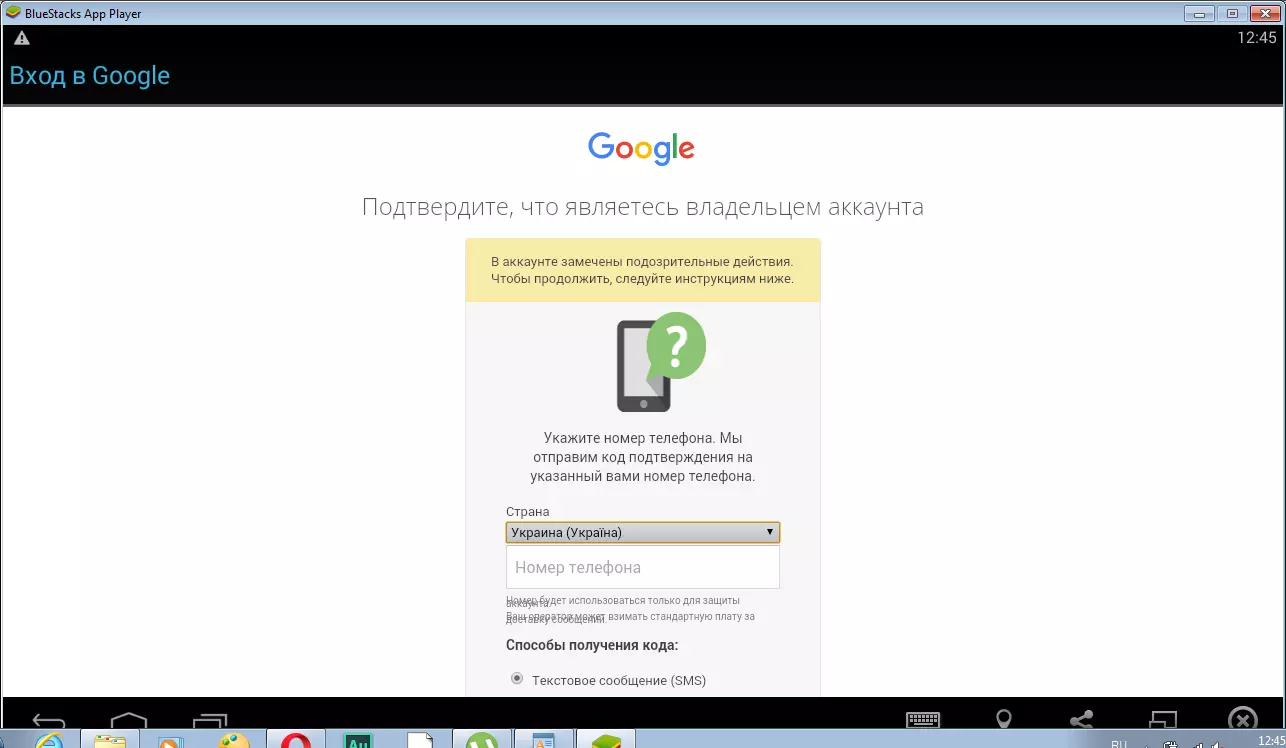
Meresihan Kesha
Cara sanés pikeun ngajawab masalah nyaéta ngabersihan cache. Angkat ka B. "Pasar setwon" . Pencét "Hapus Keses" . Cabut kutu dina sinkronisasi sareng ngabalikan deui besestacks.
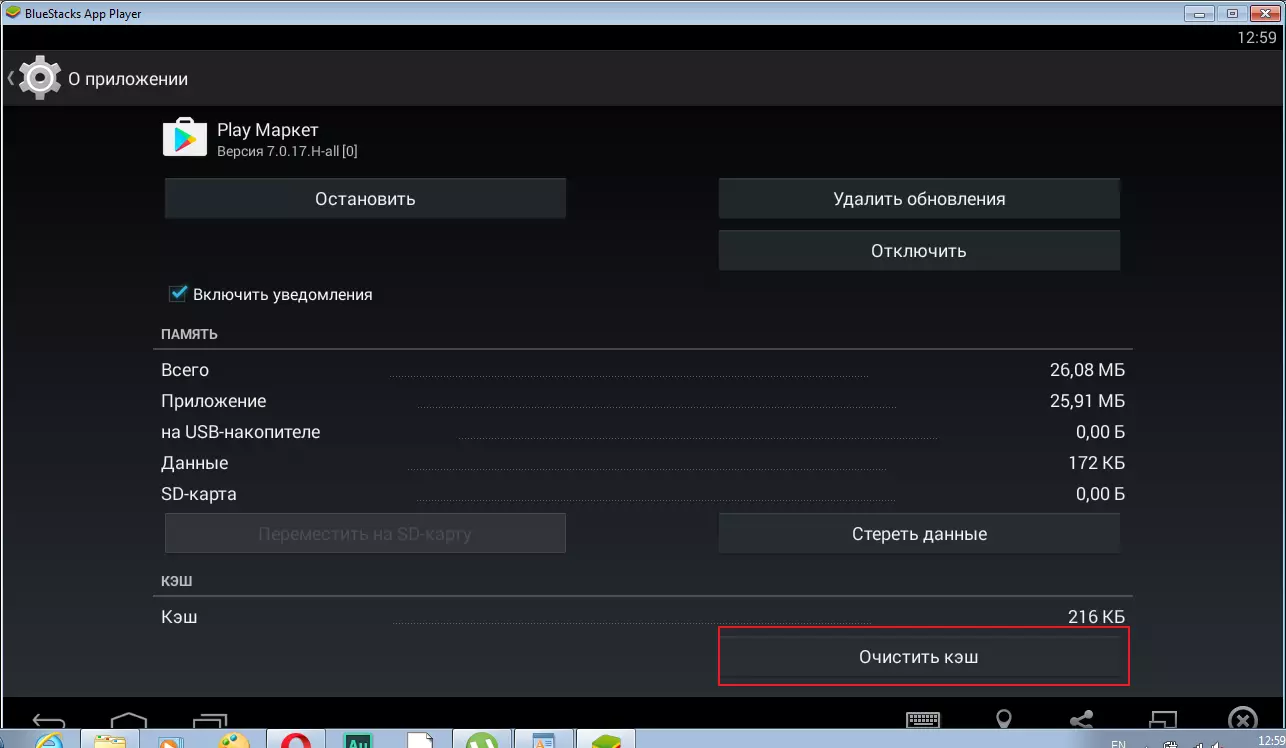
Barina ogé manipulasi dilaksanakeun, masalahna kedah ngaleungit. Nalika kuring ngagaduhan kaayaan anu sami, kecap sandi anu dirobih pikeun kuring, teras ngabersihan pasar KHACA maén Kayu.
